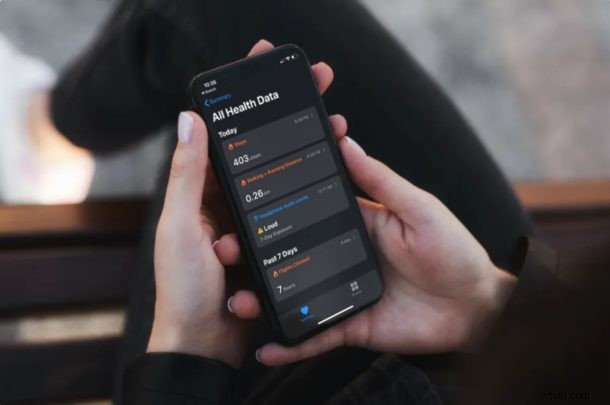
Apple's Health-app die vooraf is geïnstalleerd op iOS-apparaten houdt je voetstappen, voeding, hoorniveaus, hartslag en nog veel meer bij. U kunt al deze gegevens echter op elk moment eenvoudig van uw iPhone of iPad verwijderen.
De meeste mensen willen hun gezondheidsgegevens liever bewaren om ze te delen met hun artsen of familieleden. Na verloop van tijd kunnen de gegevens die door de Gezondheid-app worden verzameld, een aanzienlijke hoeveelheid opslagruimte op uw iOS-apparaat in beslag nemen. Dus misschien wil je ze zo nu en dan opruimen. Dit kan ook van pas komen als u een van uw apparaten zoals de Apple Watch deelt met uw gezinsleden en u zich zorgen maakt over uw privacy.
Wilt u weten hoe u opslagruimte kunt vrijmaken die wordt verbruikt door de Gezondheid-app? Zoek niet verder, want in dit artikel bespreken we precies hoe je alle gezondheidsgegevens van je iPhone kunt verwijderen.
Hoe verwijder je alle gezondheidsgegevens van de iPhone
Het verwijderen van de gezondheidsgegevens die op uw iPhone zijn opgeslagen, is een vrij eenvoudige en duidelijke procedure. Hoewel we ons op de iPhone concentreren, kunt u dezelfde stappen volgen om ook gezondheidsgegevens op uw iPad te verwijderen. Zorg er nu voor dat uw apparaat iOS 13 / iPadOS 13 gebruikt en volg gewoon de onderstaande stappen.
- Open 'Instellingen' op je iPhone en iPad.

- Scroll in het menu Instellingen naar beneden en tik op 'Gezondheid'.
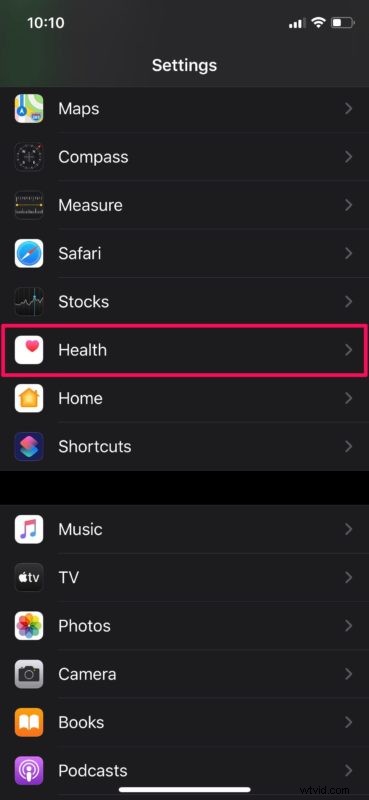
- Tik nu op "Gegevenstoegang en apparaten" onder Gegevens, zoals hieronder weergegeven.
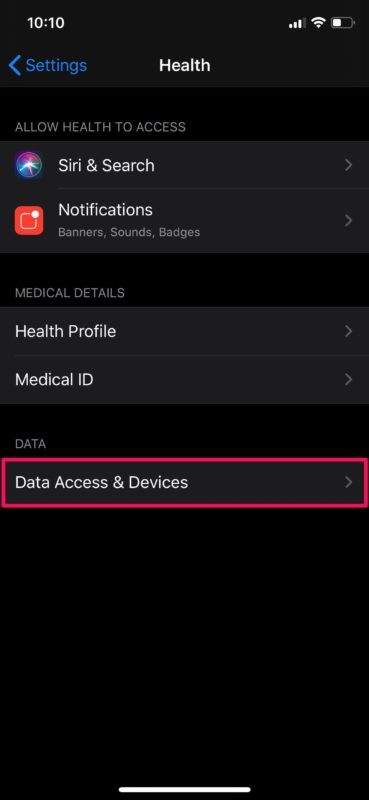
- Hier kun je al je apparaten zien die zijn ingelogd op je Apple ID. Als u bijvoorbeeld een Apple Watch of iPad gebruikt, wordt deze hier weergegeven. Kies je iPhone of een ander apparaat waarvan je gezondheidsgegevens wilt verwijderen.
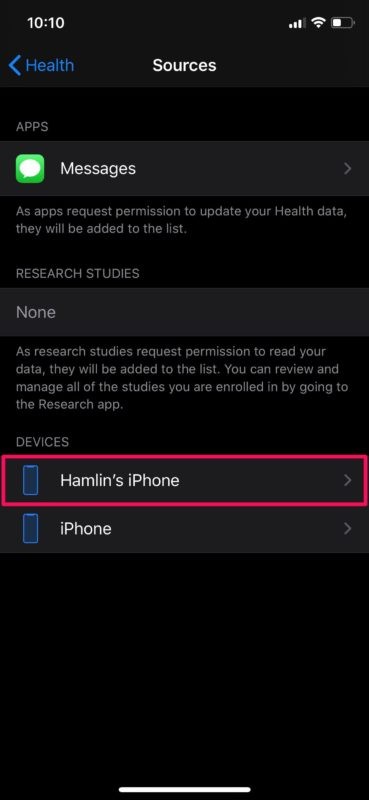
- Tik nu op "Verwijder alle gegevens van iPhone" zoals weergegeven in de onderstaande schermafbeelding.
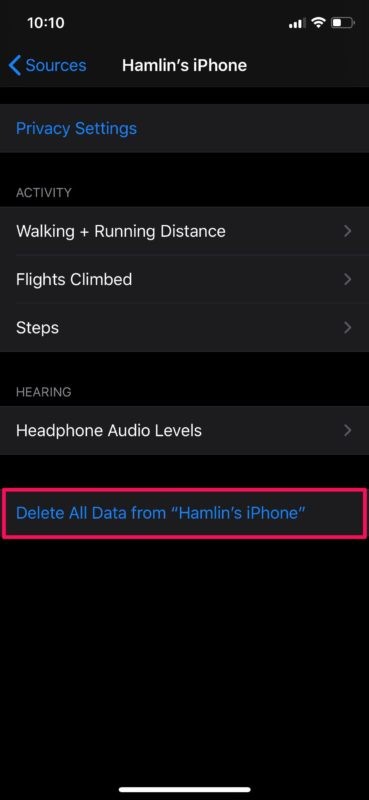
- Als je wordt gevraagd om je actie te bevestigen, druk je op 'Verwijderen'.
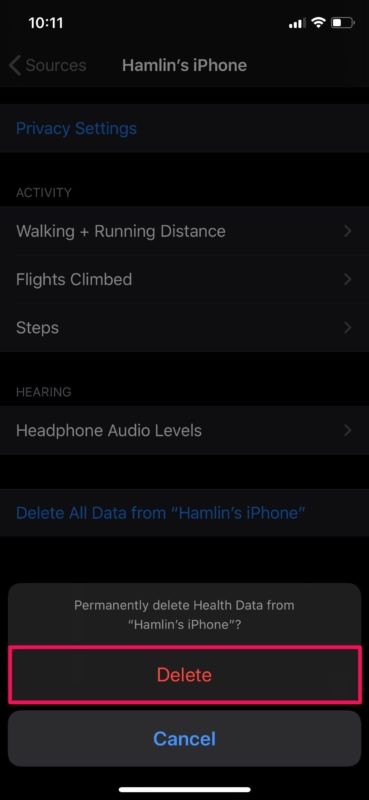
Dat zijn vrijwel alle stappen die u moet volgen om gezondheidsgegevens van uw iPhone of iPad te verwijderen.
Op dezelfde manier kunt u gegevens die zijn verzameld door de Gezondheid-app op al uw andere apparaten verwijderen. Je kunt gezondheidsgegevens ook per app verwijderen, maar je moet dit in de Gezondheid-app zelf doen.
Tot de iOS 13-update was er geen optie om alle gezondheidsgegevens collectief te verwijderen en gebruikers moesten deze handmatig verwijderen voor elke app die gebruikmaakt van Gezondheid.
Als uw apparaat een oudere versie van iOS gebruikt, zijn de stappen om uw Gezondheid-app-gegevens te verwijderen heel anders. Vanaf nu heb je, ongeacht welk iOS-apparaat je gebruikt en wat de reden voor verwijdering ook is, volledige controle over alle gegevens die worden bijgehouden en opgeslagen door Apple Health.
Verwijdert u gezondheidsgegevens van uw apparaat vanwege privacykwesties? Als dat het geval is, bent u misschien geïnteresseerd in het beheren van welke apps ook toegang hebben tot uw locatiegegevens op uw iOS-apparaat. Bovendien kun je functies zoals belangrijke locaties uitschakelen om te voorkomen dat Apple Maps je recent bezochte plaatsen bijhoudt.
We hopen dat het je is gelukt om alle gezondheidsgegevens van je iPhone en iPad te verwijderen om opslagruimte vrij te maken. Hoeveel opslagruimte nam het in beslag? Hoe vaak bent u van plan deze gegevens te wissen? Deel uw mening en ervaring in de opmerkingen hieronder.
